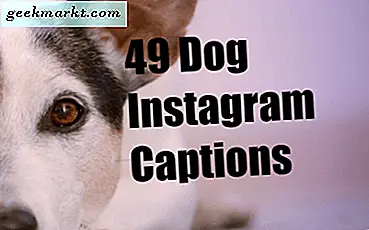Müssen Sie ein PDF in ein Word-Dokument einfügen? Sie haben einige Optionen zur Auswahl.
Das Navigieren in Word kann verwirrend sein. Vor allem, wenn Sie mit den vielen Funktionen des Programms nicht vertraut sind. Sehen Sie sich diese einfachen Möglichkeiten an, um eine PDF-Datei in Word einzufügen. Einige Optionen funktionieren möglicherweise besser als andere, daher müssen Sie möglicherweise etwas Geduld haben, bevor Sie das richtige für Sie finden.
Konvertieren Sie Ihre PDF in Bild mit kostenloser Online-Software
Eine Möglichkeit zum Einfügen der gewünschten PDF-Datei in ein Word-Dokument ist eine schnelle Konvertierungs- und Einfügemethode. Sie würden Ihre PDF-Datei in PNG- oder JPG-Bilder konvertieren und sie dann als Bild in Ihr Dokument einfügen. Klingt das nach der richtigen Methode für dich? Probieren Sie diese einfachen Schritte aus, um loszulegen:
Schritt 1 - Finden Sie einen kostenlosen Online PDF Converter
Suchen Sie zunächst "kostenloser Online-PDF-Konverter zum Bild" in Ihrem Internetbrowser. Dies sollte zu einer Vielzahl von Ergebnissen führen. Wählen Sie eine, die kostenlos ist, ohne Registrierung erforderlich. Wählen Sie außerdem ein Programm, das Ihr bevorzugtes Bilddateiformat unterstützt.
Einige Programme unterstützen möglicherweise auch die Konvertierung mehrerer PDF-Seiten. Beachten Sie jedoch, dass diese kostenlosen Softwareprogramme häufig Dateigröße und / oder Seitenbeschränkungen aufweisen.
Schritt zwei - Wählen Sie ein Programm und folgen Sie den Anweisungen zur Konvertierung
Als nächstes wählen Sie ein Programm und folgen Sie den Anweisungen zum Konvertieren Ihrer PDF.
Zum Beispiel hat PDF to Image eine leicht zu befolgende Oberfläche. Klicken Sie einfach auf das Symbol "Dateien hochladen" unten auf der Seite und wählen Sie Ihre PDF-Dateien aus.
Schritt 3 - Laden Sie Ihre konvertierten Dateien herunter
Wenn das Programm mit der Konvertierung fertig ist, werden Ihre Dateisymbole unten auf der Seite angezeigt. Laden Sie sie einzeln herunter oder wählen Sie "Alle herunterladen", um die Datei auf Ihrem Computer zu speichern.
Ihre neu konvertierten Dateien werden in einer komprimierten Datei heruntergeladen. Sie müssen also entscheiden, wohin Sie sie extrahieren möchten.
Schritt vier - Einfügen von PDF-Bildern in Word
Der letzte Schritt ist relativ einfach, wenn Sie bereits wissen, wie Sie Bilder in Word-Dokumente einfügen. Wenn Sie dies nicht tun, ist der Prozess schmerzlos.
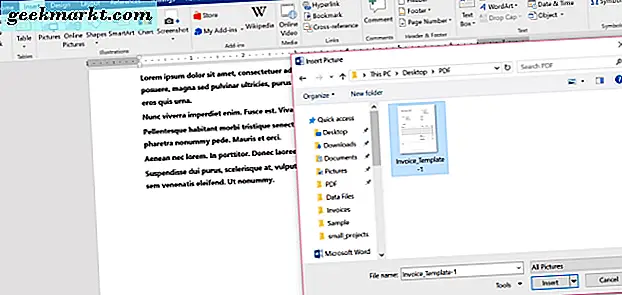
Klicken Sie einfach auf den Ort in Ihrem Dokument, an dem die PDF angezeigt werden soll. Als nächstes wählen Sie die Registerkarte "Einfügen" und dann das "Bilder" -Symbol. Finden Sie Ihre PDF-Bilder und wählen Sie das gewünschte aus.
Word fügt das PDF-Bild in Ihr Dokument ein. Von dort können Sie das Bild bearbeiten, um mit Ihrem Text zu passen.
Fügen Sie PDF in Word als ein Objekt ein
Sie haben auch die Möglichkeit, Ihre PDF als Objekt in Ihr Word-Dokument einzufügen. Beachten Sie jedoch, dass ein Großteil der Formatierung verloren gehen kann, wenn Sie diese Option wählen.
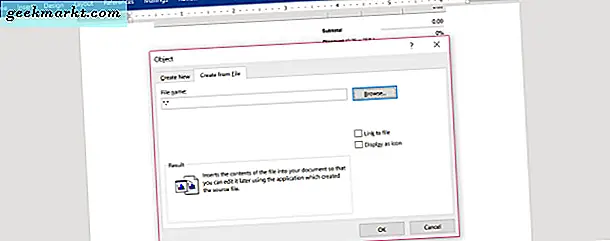
Wenn Sie sich nicht die Zeit nehmen möchten, Ihre PDFs zu konvertieren, wählen Sie einfach "Einfügen" und "Objekt" aus Ihrem Word-Menü.
Wählen Sie dort den Tab "Erstellen aus Datei" und suchen Sie Ihr PDF mit der Schaltfläche Durchsuchen. Word erstellt ein Objekt aus der PDF und fügt es in Ihr Dokument ein.
Fügen Sie PDF-Text in Word ein
Möchten Sie eine Low-Tech-Lösung, um Text aus einer PDF-Datei zu erfassen? Versuchen Sie, zu schneiden und zu kleben. Es ist schnell und einfach, aber funktioniert nur, wenn das fragliche PDF hauptsächlich Text ist.
Schritt eins - Öffnen Sie ein Word Doc
Zuerst möchten Sie ein neues Word-Dokument oder ein vorhandenes öffnen, in das Sie den PDF-Text einfügen möchten.
Schritt zwei - Öffnen Sie Ihr PDF
Öffnen Sie ein PDF, markieren und kopieren Sie den gewünschten Text. Als nächstes gehen Sie zu Ihrem Word-Dokument und fügen Sie die PDF-Textinformationen ein.
Beachten Sie, dass dies nur funktioniert, wenn beim Kopieren aus dem PDF-Dokument nur wenig oder gar keine Formatierung erfolgt. Wenn es viele Formatierungen gibt, kann die Option "Kopieren" den Text möglicherweise nicht erfassen.
Konvertieren Sie PDF in Word für Mac
Die Schritte sind relativ ähnlich, um eine PDF-Datei mit einem Mac in Word einzufügen, aber es können einige Titelunterschiede bestehen.
Um beispielsweise eine PDF-Datei mit einem Mac in Word einzufügen, anstatt "Aus Datei erstellen" und "Durchsuchen" wie unter Windows auszuwählen, nachdem Sie "Objekt einfügen" ausgewählt haben, wählen Sie einfach "Aus Datei" aus.
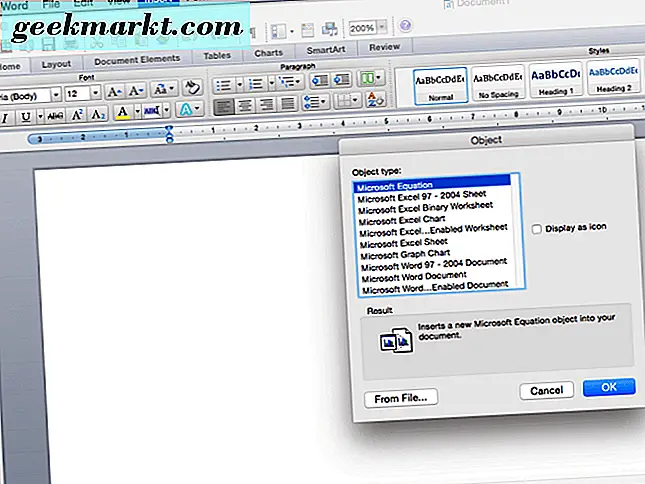
Wenn Sie nur Text aus einer PDF-Datei benötigen, können Sie auch die integrierte Option "Vorschau" für Mac OS X-Benutzer verwenden. Mit dieser Funktion können Sie PDFs als Word direkt auf Ihrem Computer speichern. Dies speichert jedoch nur den Text im Word-Format. Und alle Graphen, Formatierungen und Hyperlinks gehen dabei verloren.
Um die Vorschauoption zu verwenden, öffnen Sie Ihr PDF mit "Vorschau". Als nächstes klicken Sie auf "Text Tool" und markieren Sie den gewünschten Text. Kopieren Sie anschließend den Text und fügen Sie ihn in ein Word-Dokument ein.
Wenn das verdächtig nach altmodischem "cut and paste" klingt, liegt es daran, dass es genau das ist. Es ist einfach eine andere Möglichkeit für Mac-Benutzer.
Alternative Option - Verwenden Sie die Vollversion von Adobe
Haben Sie eine Vollversion von Adobe? Wenn Sie dies tun, können Sie alle anderen mühsamen Schritte umgehen, die Sie zuvor erwähnt haben. Warum? Adobe Acrobat hat einen eingebauten Konverter für Leute, die für das Programm bezahlt haben.
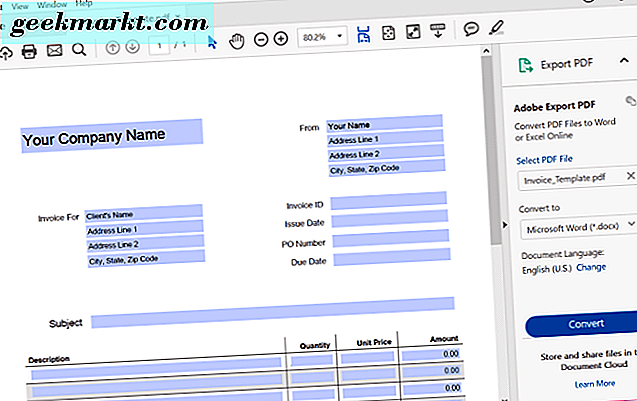
Um es zu verwenden, einfach "Exportieren" Sie Ihre PDF-Datei und wählen Sie das Format, in das Sie Ihre PDF konvertieren möchten. Von dort aus ist das Einfügen Ihrer neu konvertierten PDF-Datei in Word relativ einfach. Und es ist normalerweise auch von höherer Qualität.
Wenn Sie nicht bereits die Vollversion haben, können Sie einen monatlichen oder jährlichen Plan wählen, um eine der 3 verschiedenen Adobe-Stufen zu kaufen. Ist es das wert? Nur Sie können das entscheiden, aber wenn Sie ein sehr striktes Budget haben, können Sie immer eine kostenlose Alternative ausprobieren.
Beachten Sie beim Verwenden von kostenlosen Online-Konvertern, dass das Hochladen von PDFs auf einen separaten Server möglicherweise nicht sicher ist. Verwenden Sie diese Arten von Diensten daher mit Vorsicht. Und auch wenn es Ihnen praktisch erscheint, wenn Sie häufig mit vertraulichen Informationen arbeiten, lohnt es sich, stattdessen in eine Vollversion von Adobe zu investieren.
Fazit
Es gibt viele Möglichkeiten, eine PDF in Word einzufügen, aber einige sind einfacher als andere. Die einfachste Methode ist die Verwendung einer Vollversion des Adobe-Programms. Aber einige Leute haben keinen Zugang oder das Budget für diese Option.
Zu guter Letzt funktionieren die anderen kostenlosen Optionen gut, aber die Auswahl der richtigen Methode hängt von Ihren eigenen Bedürfnissen ab. Müssen Sie das PDF wie das Original bewahren? Oder möchten Sie nur Text greifen? Oder vielleicht möchten Sie es nach dem Konvertieren in Word bearbeiten können.
Wenn Sie sich nicht sicher sind, probieren Sie einige Methoden aus, um zu sehen, welche für Sie am besten funktioniert. Sie müssen möglicherweise verschiedene Optionen abhängig von der PDF und Ihrer Situation verwenden.